"Boneka Salju"
Penjelasan
Untuk tugas softskill kali ini saya membuat sebuah karakter animasi boneka salju. Membuat karakter animasi boneka salju ini memang agak mudah dikarena hanya menggunakan beberapa tools yang ada pada blender. Dalam pembuatan animasi ini saya menggunakan blender. boneka salju yang saya buat memang terinspirasi dari karakter olaf. Selain itu karena bentuk nya yang sangat lucu, simpel dan identik dengan musim dingin dengan paduan warna putih yang sejuk dipandang.
Cara membuat karakter diatas
Pertama untuk membuat badan bawah dan kepala nya
klik create lalu klik UV sphere untuk memperhalus tekstur badanya klik tools
lau klik shading smooth.
Untuk bola mata dan kancing menggunakan UV sphere diperkecil dengan mengklik S lalu dirubah warna dengan mengklik new lalu memilih warna mengklik diffuse.
Untuk membuat tangan klik cylinder lalu diubah
ukuran dengan mengklik S lalu untuk merubah ukuran dari cylinder dapat mengklik
scale seperti gambar1 karna disini membuat tangan jadi cylinder ditarik keatas
agar menjadi panjang klik di rotate seperti gambar2 dan warnanya diganti.
 gambar1
gambar1 gambar2
gambar2
Lalu untuk membuat syal dapat menggunakan cylinder
lalu kli S untuk merubah ukuran lalu mengklik scale untuk memperkecil cylinder
lalu diatur posisnya dibagian leher dan warna diganti.
Lalu untuk membuat hidung menggunakan cyilinder
lalu kik S untuk merubah ukuran sesuai dengan keinginan lalu klik scale untuk
membuat hidung lebih tinggi lalu rubah object mode menjadi edit mode maka
tampilan akan seperti gambar1 lalu klik A maka tampilan akan beruabh seperti
gambar2 lalu klik B makan tampilan akan seperti gambar3 lalu klik mesh lalu
klik vertices lalu klik merge lalu klik at center maka tampilan akan seperti
gambar4
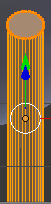 gambar1
gambar1 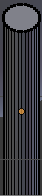 gambar2
gambar2  gambar3
gambar3  gambar4
gambar4
Untuk membuat topi menggunakan torus lalu sesuaikan
dengan bentuk kepala dan ubah warna sesuai keinginan
Lalu yang terakhir menggunakan pohon untuk membuat
pohon pertama lalukan setting di user preferences lalu klik add-on lalu seacrh sapling nanti
keluar kata sapling dan ceklis kolom disampingnya seperti gambar1.
Lalu klik add lalu klik cure lalu klik add tree
untuk menambahkan daun klik setting geometry diubah menjadi leaves dan klik
show leaves untuk menampilkan daun








Tidak ada komentar:
Posting Komentar